Varje produkt i din WooCommerce-butik har ett unikt identitetsnummer som tilldelats den.
Om du vet hur du hittar dessa produkt-ID:n kan det hjälpa dig att tillämpa specifika inställningar, hantera lager, konfigurera anpassade plugins eller felsöka problem.
Vi har skapat många e-handelsbutiker och det har funnits tillfällen då vi har behövt använda produkt-ID:n för att förbättra butikshanteringen. Så vi förstår hur viktig den här informationen kan vara för butiksägare.
I denna nybörjarguide visar vi dig hur du snabbt hittar ett produkt-ID i WooCommerce.
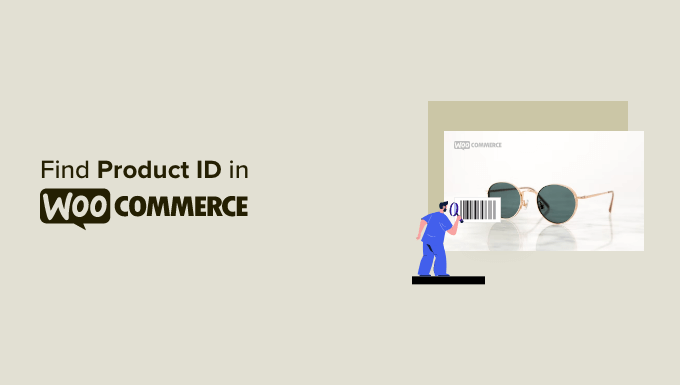
Vad är produkt ID i WooCommerce?
WooCommerce sparar all din produktdata i WordPress database system.
För att göra varje post unik tilldelar den automatiskt ett ID:n till varje produkt som du addar till din WooCommerce store.
Detta gör att WooCommerce kan visa en produkt när den begärs, behandla beställningar och göra massor av coola saker bakom kulisserna.
Ibland kan du dock behöva hitta en produkts ID:n för att utföra vissa uppgifter.
For instance, you may be building a WooCommerce product page and need a product ID:n to display a specific product.
På samma sätt kan du använda ett WooCommerce-plugin som behöver produkt-ID:n för att visa relaterade produkter eller erbjuda merförsäljning.
Med detta sagt, låt oss titta på hur du snabbt kan hitta en WooCommerce-produkts ID.
Hur man lokaliserar ett produkt ID:n i WooCommerce
WooCommerce gör det mycket enkelt att hitta ett produkt-ID.
Gå bara till sidan Produkter ” Alla produkter. Du kommer att se en lista över de senaste produkterna som lagts till i din WooCommerce store.
Om du för muspekaren över en produkttitel visas en rad med kommandon under den. Denna rad innehåller även produktens ID som visas som “ID:” följt av ID-numret.
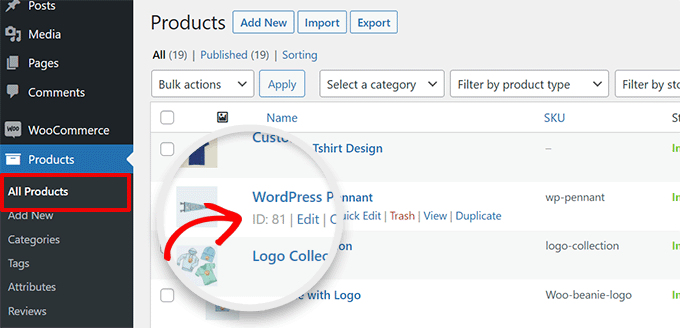
Till exempel är ID:n för demoprodukten 81 i screenshotet ovan.
Om din store bara har en handfull produkter kan du rulla ner på produktsidan för att hitta en produkt och se dess ID.
Du kan också använda sökfunktionen längst upp till höger i produkttabellen för att snabbt hitta en produkt med ett visst namn.
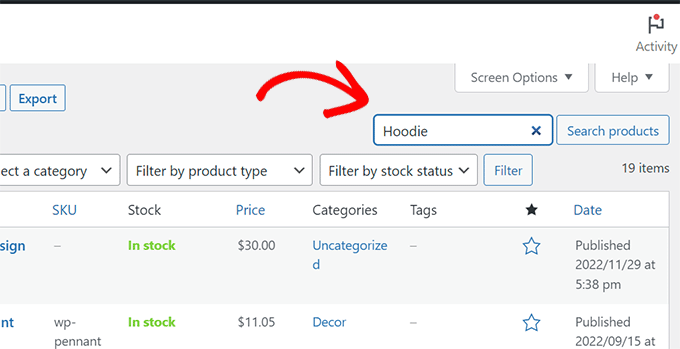
Detta hjälper dig att begränsa listan med produkter som visas.
Du kan sedan hitta en specifik produkt och flytta muspekaren till dess titel för att se produkt-ID.
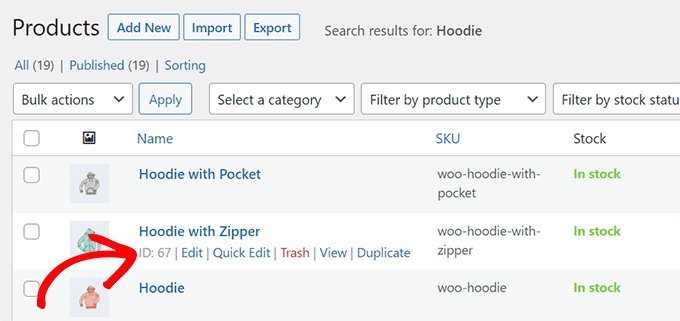
Du kan också hitta ett produkt-ID genom att klicka på länken “Edit”.
Detta kommer att öppna sidan “Redigera produkt”. Om du nu tittar i webbläsarens adressfält hittar du produkt-ID:t i webbadressen.
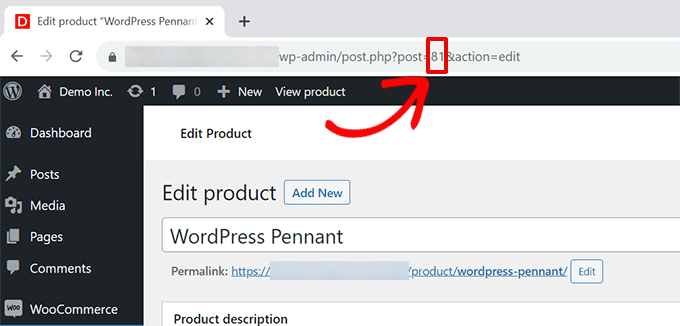
Hitta produkt ID:n för en variationsprodukt i WooCommerce
Om den produkt du söker inte har några variationer kan du använda ovanstående metoder för att hitta dess produkt-ID.
Men om den produkt du letar efter har variationer tilldelas varje variation sitt unika produkt-ID.
Om du till exempel säljer en T-shirt i tre färger, som röd, blå och grön, lägger du till olika färger som en produktvariation.
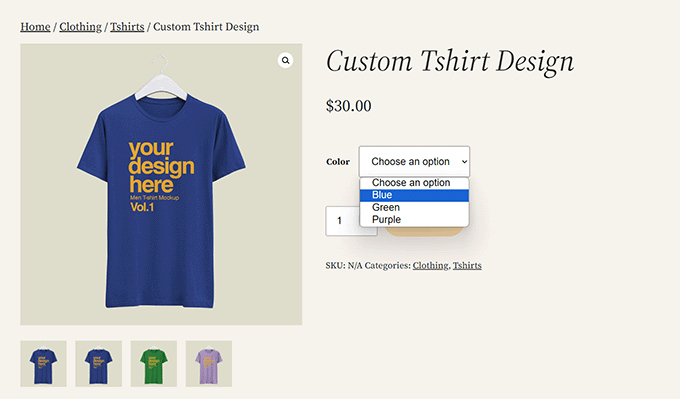
Om du bara behöver ett produkt-ID för en viss variant kan du hitta det så här.
Leta upp produkten genom att gå till sidan Produkter ” Alla produkter. Därefter klickar du på länken “Redigera produkt” under produkttiteln.
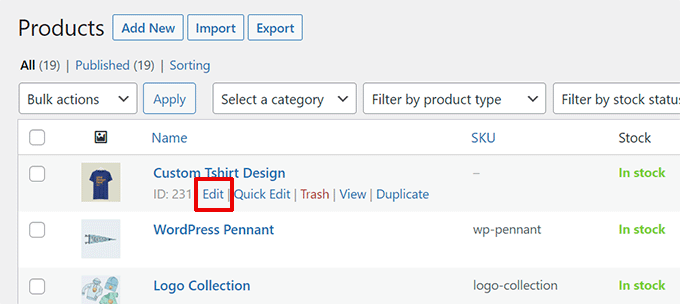
På skärmen för produktredigering bläddrar du ner till avsnittet “Product Data”.
Klicka sedan på “Variations” så visas alla produktvarianter med tillhörande ID.
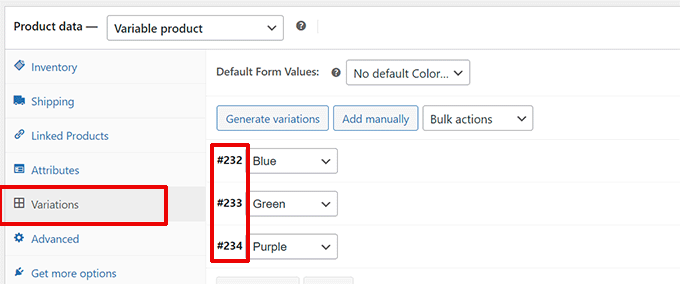
Vad är skillnaden mellan produkt-SKU och produkt-ID?
SKU står för Stock Keeping Unit (lagerhållningsenhet). Det är en unik ID som en ägare av en store tilldelar en produkt för att hålla track på sin inventering eller sitt lager.
Återförsäljare, grossister och andra butiksägare använder också SKU:er i streckkoder för produkter.
Till skillnad från produkt-ID:n genereras dock inte SKU-identifierare automatiskt av WooCommerce. En butiksägare måste manuellt lägga till det i WooCommerce-produkter.
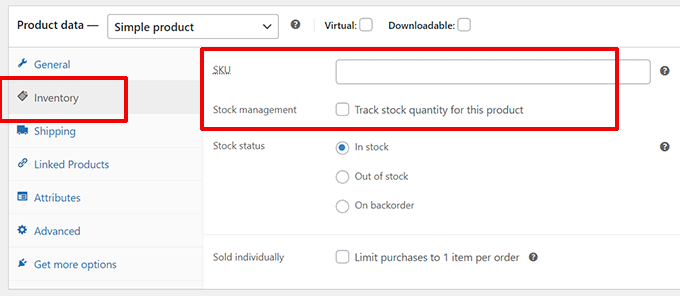
Om du inte spårar lager i WooCommerce kanske dina produkter inte har SKU:er eller behöver dem.
Om du till exempel säljer digitala downloads eller virtuella produkter kanske du ej behöver hålla track på ditt lager eller din inventering.
Å andra sidan har varje produkt i din online store ett unikt produkt ID, som automatiskt genereras av WooCommerce. Även om du aldrig lägger in ett SKU kommer varje produkt i din store att ha ett produkt-ID.
Vi hoppas att den här artikeln hjälpte dig att lära dig hur du hittar produkt-ID:n i WooCommerce. Du kanske också vill se vår handledning om hur man redigerar WooCommerce-sidor (utan kodning) eller ta en titt på vår WooCommerce SEO-guide.
If you liked this article, then please subscribe to our YouTube Channel for WordPress video tutorials. You can also find us on Twitter and Facebook.





Ralph
This is nice and fast guide with all important info and no fluff.
I have a question. Can we set custom IDs?
Lets say I want t-shirts to be 1-100 and hoodies 101-200 even if i have only 20 t-shirts and 5 hoodies? Just for my own organization sake.
WPBeginner Support
Not at the moment with WooCommerce.
Admin
A Owadud Bhuiyan
When I was a beginner, I didn’t know the post = 81 was the product ID.
This article is really helpful for the beginner.
WPBeginner Support
Glad our article was helpful
Admin